Kako dodati mapo z zaznamki v Safari na iPhone, iPad in Mac
Miscellanea / / June 07, 2022
Brskalnik Safari je privzeta izbira za uporabnike iPhone, iPad in Mac. Brskalnik je postal boljši, zlasti s posodobitvijo Safari 15. Zdaj lahko na primer ustvarite skupine zavihkov, ki ga lahko preprosto uporabljate med iPhone, iPad in Mac. Podobno, če želite deliti skupen nabor zaznamkov, je dobro ustvariti posebno mapo z zaznamki za dostop do istih povezav v različnih napravah Apple.

Pomikanje po več zaznamkih je lahko dolgočasno na iPhone in iPad. Namesto tega jih lahko organizirate po določenih mapah, kot so službe, počitnice, osebne itd. Tukaj so koraki za dodajanje mape z zaznamki v Safari na iPhone, iPad in Mac.
Dodajte mapo z zaznamki v Safari na iPhone in iPad
Ustvarjanje zaznamka v Safariju vam bo omogočilo, da naslednjič hitro znova obiščete spletno stran. Ni vam treba kopirati povezave in je prilepiti v Notesove aplikacije, da se boste pozneje sklicali. Do te povezave lahko preprosto znova dostopate tako, da odprete samo aplikacijo Safari. Če imate veliko zaznamkov, jih lahko organizirate v določene mape v Safariju.
Koraki za ustvarjanje mape z zaznamki ostajajo enaki za iPhone in iPad.
Korak 1: Odprite Safari na vašem iPhone ali iPad.

2. korak: Dotaknite se ikone zaznamka v spodnji menijski vrstici.

Safari vam privzeto prikaže mapo Priljubljene za vaše zaznamke.
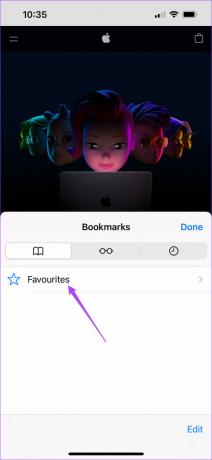
3. korak: Tapnite Uredi v spodnjem desnem kotu.

4. korak: Tapnite Nova mapa v spodnjem levem kotu.
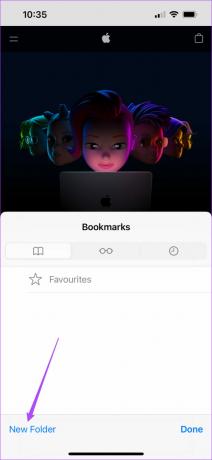
5. korak: Poimenujte svojo novo mapo z zaznamki in tapnite Končano.

6. korak: Dotaknite se Končano spodaj desno.

7. korak: Tapnite Končano v zgornjem levem kotu, da potrdite svoje dejanje.

Safari bo ustvaril novo mapo z zaznamki. Sledite tem korakom, da dodate povezavo do spletnega mesta v mapo z zaznamki.
Korak 1: Odprite spletno mesto Safari in tapnite ikono Skupna raba na sredini menijske vrstice na dnu.

2. korak: Na seznamu možnosti se pomaknite navzdol in izberite Dodaj zaznamek.

3. korak: Dotaknite se mape Priljubljene.

4. korak: Izberite novo ustvarjeno mapo z zaznamki.
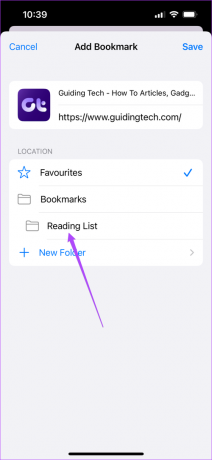
5. korak: Tapnite Shrani v zgornjem desnem kotu.

Zaznamek ste uspešno shranili v novo mapo.
Dodajte mapo z zaznamki v Safariju na Macu
Skupaj z drugimi odličnimi načini za organizirati zaznamke v Safariju na Macu, lahko se odločite tudi za ustvarjanje map z zaznamki, da si olajšate brskanje. Za ljudi, ki vedno raje brskajo po spletu na velikem zaslonu, jim bo ta funkcija omogočila boljši dostop do shranjenih povezav na svojem Macu.
Sledite tem korakom, da ustvarite mapo z zaznamki.
Korak 1: Pritisnite Command + preslednico, da odkrijete Iskanje Spotlight, vnesite safari, in pritisnite Return.

2. korak: Kliknite ikono stranske vrstice na levi strani v zgornji menijski vrstici.

3. korak: Kliknite na Zaznamki.

4. korak: Pomaknite kazalec na možnost Priljubljene in jo kliknite z desno tipko miške.

5. korak: Na seznamu možnosti izberite Nova mapa.

6. korak: Preimenujte mapo in pritisnite Return.

Če želite dodati mapo z zaznamki zunaj zavihka Priljubljene, sledite tem korakom.
Korak 1: Pomaknite kazalec miške na prazen prostor pod možnostjo Priljubljene.
2. korak: Z desno miškino tipko kliknite tam in izberite Nova mapa.
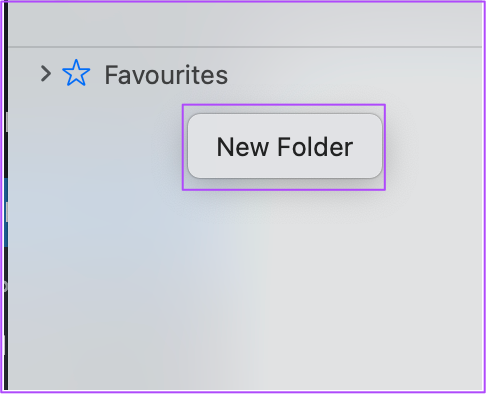
3. korak: Dodelite ime mapi in pritisnite Return.
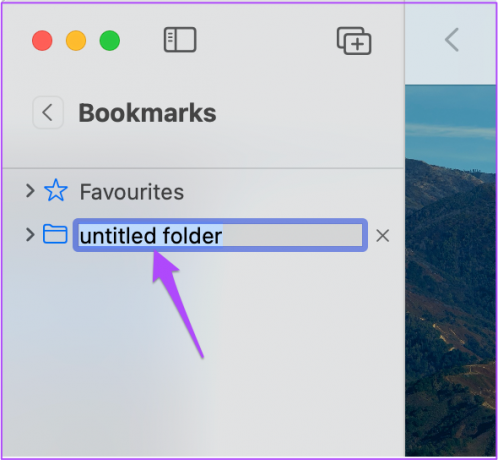
Sledite tem korakom, da dodate zaznamek v novo ustvarjeno mapo z zaznamki.
Korak 1: Odprite povezavo do spletnega mesta, ki jo želite dodati med zaznamke v Safariju.
2. korak: Kliknite ikono Skupna raba v zgornjem desnem kotu.

3. korak: Na seznamu možnosti izberite Dodaj zaznamek.

4. korak: Kliknite spustni meni, da razkrijete imena map z zaznamki.
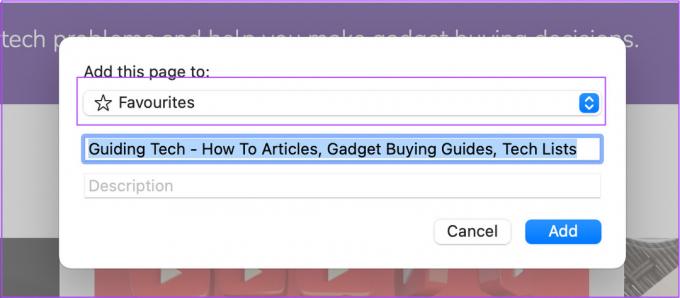
5. korak: Izberite mapo za shranjevanje zaznamka.

6. korak: Kliknite Dodaj, da dokončate postopek.

Tako lahko ustvarite mape z zaznamki in dodate svoje najljubše povezave do spletnih mest po vaši izbiri. Mape zaznamkov vam omogočajo enostavno krmarjenje med povezavami, ki ustrezajo vašim različnim interesom. Ustvarite lahko mapo za svoje recepte za hrano, priporočila za filme, seznam za branje itd.
Organizirajte svoje najljubše stvari na internetu
Uporaba map z zaznamki v Safariju za upravljanje in organiziranje zaznamkov vam bo prihranila veliko časa, ne glede na napravo, ki jo uporabljate. Ko odkrijete nekaj novega na spletu, ga lahko hitro shranite v mapo z zaznamki in ga poimenujete glede na vaše zanimanje. Tudi, ko želite varnostno kopirati oz uvozite zaznamke Safari v drugem brskalniku v Macu je lažje.
Nazadnje posodobljeno 7. junija 2022
Zgornji članek lahko vsebuje pridružene povezave, ki pomagajo podpirati Guiding Tech. Vendar to ne vpliva na našo uredniško integriteto. Vsebina ostaja nepristranska in pristna.



